Slik setter du inn lysbildetall i Powerpoint 2010
Sist oppdatert: 2. mars 2017
Å lære hvordan du setter inn lysbildetall i Powerpoint 2010, er spesielt nyttig for store presentasjoner der du stadig kan spore tilbake for å svare på spørsmål, eller referere til informasjon i sammendrag. Sidetall er et effektivt middel til å organisere denne navigasjonen.
Powerpoint er ment å være et program der du lager et visuelt hjelpemiddel som følger med deg mens du holder en presentasjon. Å presentere kan være litt av en komplisert oppgave når du vurderer at du må fokusere på effektiv kommunikasjon, samtidig som du presenterer lysbildefremvisning og engasjerer deg med publikum. Når du sjonglerer så mye på en gang, er det veldig enkelt å gå seg vill eller bli distrahert. Men det er alternativer for å legge til mer organisasjon i presentasjonene dine, og ett av disse alternativene kan bli vedtatt ved å lære hvordan du setter inn lysbildetall i Microsoft Powerpoint 2010-presentasjonene . Ved å nummerere lysbildene og inkorporere det systemet i notatene dine, er det mulig å gi deg selv påminnelser om presentasjonen din for å hjelpe deg hvis du går deg vill, blir distrahert eller sidespor.
Legge til lysbildetall i Powerpoint 2010
I tillegg til å legge lysbilder til presentasjonen, er det noen andre nyttige ting du kan gjøre for å holde deg organisert. Powerpoint 2010 har noen utskriftsalternativer som lar deg skrive ut bare notatene i Powerpoint 2010-lysbildefremvisningen. Å skrive ut høyttalernotatene dine er en annen fin måte å hjelpe deg på under en presentasjon.
Men vi er fokusert på å sette inn lysbildetall i lysbildene våre, så begynn med å dobbeltklikke på Powerpoint-presentasjonen for å åpne den i Powerpoint 2010.
Trinn 1: Klikk på kategorien Sett inn øverst i vinduet, som endrer alternativene i det horisontale Powerpoint-båndet.

Trinn 2: Klikk på skivenummer- knappen i tekstdelen i båndet, som åpner Powerpoint-menyen Header and Footer .
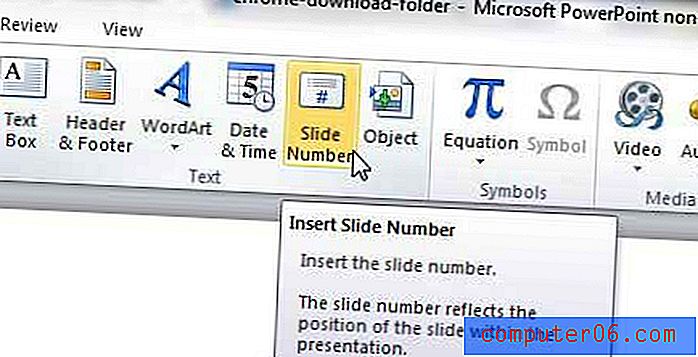
Trinn 3: Merk av i ruten til venstre for lysbildenummeret, og klikk deretter på Bruk på alle- knappen for å legge til lysbildetall til hvert lysbilde i presentasjonen, eller klikk på Bruk- knappen for bare å legge lysbildetallet til det nåværende lysbildet.
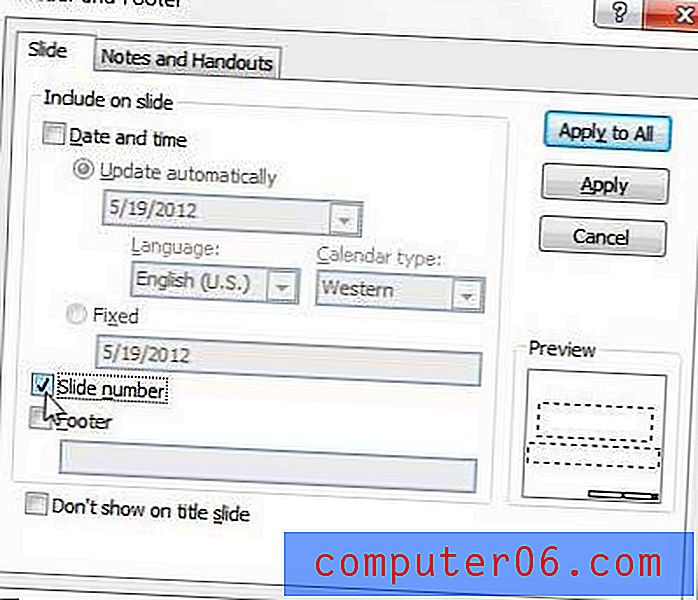
Hvis du tar en titt på resten av alternativene på Header and Footer- menyen, vil du se at det er noen andre måter å konfigurere lysbildetallene dine. Du kan også velge å vise dato og klokkeslett, eller du kan bruke Bunntekstfeltet til å legge til din egen tilpassede informasjon til bunnen av lysbildet (e). Det er ikke vis på tittelglassboks nederst i vinduet som lar deg forhindre at lysbildenummeret ditt vises på tittelliden.
Sammendrag - Hvordan sette lysbildetall inn i Powerpoint 2010
- Klikk kategorien Sett inn øverst i vinduet.
- Klikk på knappen Lysbilde nummer .
- Merk av i ruten til venstre for lysbildenummeret .
- Klikk på Bruk- knappen for å bruke lysbildetallet på det gjeldende lysbildet, eller klikk Bruk på alle for å legge lysbildetall til hvert lysbilde.
Alle disse alternativene kan også konfigureres på notater og overleveringer ved å velge kategorien Merknader og utdelinger øverst i vinduet i stedet.
Trenger du lysbildefremvisningen din for å vises i stående retning? Lær hvordan du bytter til portrettorientering i Powerpoint 2010 hvis standard liggende alternativ ikke fungerer etter dine behov.



